Hoe voeg je een voortschrijdend gemiddelde lijn toe in een Excel-grafiek?
We hebben het gehad over het berekenen van een voortschrijdend gemiddelde voor een lijst met gegevens in Excel, maar weet je ook hoe je een voortschrijdend gemiddelde lijn kunt toevoegen in een Excel-grafiek? Eigenlijk biedt de Excel-grafiek een enorm eenvoudige functie om dit te bereiken.
Voeg een voortschrijdend gemiddelde lijn toe in een Excel-grafiek
Voeg een voortschrijdend gemiddelde lijn toe in een Excel-grafiek
Bijvoorbeeld, je hebt een kolomdiagram gemaakt in Excel zoals in onderstaande schermafbeelding te zien is. Je kunt eenvoudig een voortschrijdend gemiddelde lijn toevoegen aan het kolomdiagram als volgt:
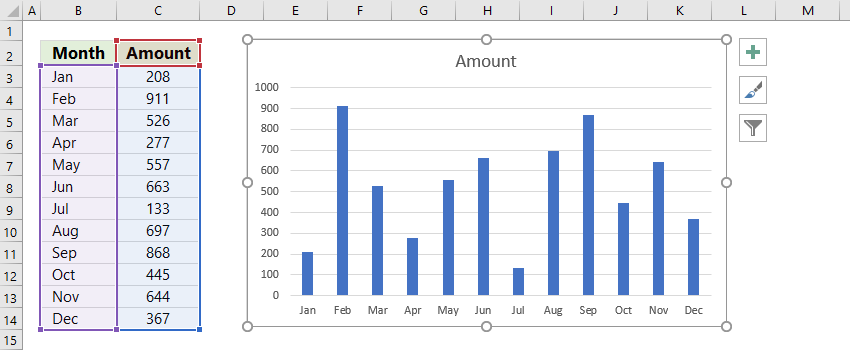
Klik op het kolomdiagram om de Grafiektoolste activeren, en klik vervolgens op Ontwerp > Grafikelement Toevoegen > Trendlijn > Voortschrijdend Gemiddelde. Zie schermafbeelding:

Opmerking: Als je Excel 2010 of eerdere versies gebruikt, klik dan op de grafiek om de Grafiektools te activeren, en klik vervolgens op Indeling > Trendlijn > Twee Periodes Voortschrijdend Gemiddelde.
Nu wordt de voortschrijdend gemiddelde lijn onmiddellijk toegevoegd aan het kolomdiagram. Zie schermafbeelding:

Opmerking: Als je de periode van de voortschrijdend gemiddelde lijn wilt wijzigen, dubbelklik dan op de voortschrijdend gemiddelde lijn in de grafiek om het Opmaak Trendlijn paneel weer te geven, klik op het Trendlijn Opties icoon, en wijzig vervolgens de periode naar wat je nodig hebt. Zie schermafbeelding:

Eén klik om een gemiddelde lijn toe te voegen in een Excel-grafiek
Over het algemeen, om een gemiddelde lijn toe te voegen in een grafiek in Excel, moeten we het gemiddelde waarde berekenen en een gemiddelde kolom toevoegen in het bron-gegevensbereik, vervolgens nieuwe gegevensreeksen toevoegen in de grafiek, en het grafiektype van de nieuwe gegevensreeks wijzigen naar lijn. Te complex! Hier kun je de Lijn invoegen in grafiek functie van Kutools voor Excel gebruiken om met één klik een gemiddelde lijn voor een grafiek toe te voegen!
Kutools voor Excel - Boost Excel met meer dan 300 essentiële tools. Geniet van permanent gratis AI-functies! Nu verkrijgen
Gerelateerde artikelen:
Beste productiviteitstools voor Office
Verbeter je Excel-vaardigheden met Kutools voor Excel en ervaar ongeëvenaarde efficiëntie. Kutools voor Excel biedt meer dan300 geavanceerde functies om je productiviteit te verhogen en tijd te besparen. Klik hier om de functie te kiezen die je het meest nodig hebt...
Office Tab brengt een tabbladinterface naar Office en maakt je werk veel eenvoudiger
- Activeer tabbladbewerking en -lezen in Word, Excel, PowerPoint, Publisher, Access, Visio en Project.
- Open en maak meerdere documenten in nieuwe tabbladen van hetzelfde venster, in plaats van in nieuwe vensters.
- Verhoog je productiviteit met50% en bespaar dagelijks honderden muisklikken!
Alle Kutools-invoegtoepassingen. Eén installatieprogramma
Kutools for Office-suite bundelt invoegtoepassingen voor Excel, Word, Outlook & PowerPoint plus Office Tab Pro, ideaal voor teams die werken met Office-toepassingen.
- Alles-in-één suite — invoegtoepassingen voor Excel, Word, Outlook & PowerPoint + Office Tab Pro
- Eén installatieprogramma, één licentie — in enkele minuten geïnstalleerd (MSI-ready)
- Werkt beter samen — gestroomlijnde productiviteit over meerdere Office-toepassingen
- 30 dagen volledige proef — geen registratie, geen creditcard nodig
- Beste prijs — bespaar ten opzichte van losse aanschaf van invoegtoepassingen